Docker应用四:搭建docker镜像仓库(包括自生成https证书、登陆认证)
利用docker官网提供的registry镜像创建私有仓库
一、首先从docker官网拉取registry镜像:
docker pull registry
二、然后运行该镜像:
docker run --name MyRegistry -d -v /data/DockerRegistry:/var/lib/registry -p 5000:5000 registry
其中,-v /data/DockerRegistry:/var/lib/registry表示将镜像库映射到宿主机的/data目录
验证仓库运行:
http://ip:5000/v2/
其中,v2表示registry的tag,该url会返回一个空'{}'。
三、推送本地镜像到仓库:
先说下docker仓库中镜像的命名格式:registry.mydaemon.com/redis/redis-master:latest,共由三部分组成。
registry.mydaemon.com:表示仓库服务器地址
redis:表示镜像仓库的分类
redis-master:表示镜像名称
:latest:表示版本
1、首先对本地镜像打tag,告知镜像仓库的地址:
docker tag redis-master 192.168.0.100:5000/redis/redis-master:1.0
2、推送镜像到仓库:
docker push 192.168.0.100:5000/redis/redis-master:1.0
注意,push的时候可能会遇到一下提示:
The push refers to a repository [192.168.0.100:5000/redis/redis-master]
Get https://192.168.0.100:5000/v1/_ping: http: server gave HTTP response to HTTPS client
这是因为客户端push的时候采用https协议,而registry未使用https导致的。
解决方法如下:
在/etc/docker/目录下创建daemon.json文件,并写入如下内容:
{ "insecure-registries":["192.168.0.110:5000"] }
然后重启docker:
service docker restart
接着再执行push就可以了:
[root@ahaii docker]# docker push 192.168.0.100:5000/redis/redis-master:1.0
The push refers to a repository [192.168.0.100:5000/redis/redis-master]
e5bc8ffdee47: Pushed
babc1e95c4f0: Pushed
ebc4b691c405: Pushed
6363afe92ed2: Pushed
78e49376f417: Pushed
b8aa150f5f16: Pushed
b51149973e6a: Pushed
1.0: digest: sha256:7c60ce71ba4026b2b35e78c86dfgddf7ae171bf1d2903a567b964ad9a07f26f9 size: 1786
通过页面可以看到镜像已经存在:
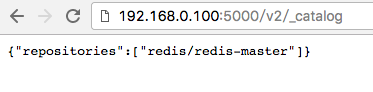
以上的搭建,是最简单模式,没有安全认证的设置。
下面用官方的registry v2搭建私有仓库,自生成签字证书(用于https),并设置登陆认证
1、获取registry:
docker pull registry:2
2、在registry仓库目录下创建cert目录,并利用openssl自生成签名:
#mkdir certs
#openssl req -newkey rsa:4096 -nodes -sha256 -keyout certs/domain.key -x509 -days 99999 -out certs/domain.crt
出现如下信息:
Generating a 4096 bit RSA private key
..........................++
............................................................................................++
writing new private key to 'certs/domain.key'
-----
You are about to be asked to enter information that will be incorporated
into your certificate request.
What you are about to enter is what is called a Distinguished Name or a DN.
There are quite a few fields but you can leave some blank
For some fields there will be a default value,
If you enter '.', the field will be left blank.
-----
Country Name (2 letter code) [XX]:CN
State or Province Name (full name) []:beijing
Locality Name (eg, city) [Default City]:
Organization Name (eg, company) [Default Company Ltd]:docker
Organizational Unit Name (eg, section) []:
Common Name (eg, your name or your server's hostname) []:docker.damoin.com
Email Address []:ahaii@ahaii.com
主要输入registry服务器的域名,其他的可以不用填写。
3、创建登陆帐号密码:
#mkdir auth
#docker run --entrypoint htpasswd registry:2 -Bbn ahaii ahaii123 > auth/htpasswd
这里创建的帐号/密码为:ahaii/ahaii123
4、运行带有TLS认证的registry容器:
[root@ahaii DockerRegistry]# docker run -d -p 5000:5000 --restart=always --name registry \
> -v `pwd`/auth:/auth \
> -v /data/local/DockerRegistry:/var/lib/registry \
> -e "REGISTRY_AUTH=htpasswd" \
> -e "REGISTRY_AUTH_HTPASSWD_REALM=Registry Realm" \
> -e REGISTRY_AUTH_HTPASSWD_PATH=/auth/htpasswd \
> -v `pwd`/certs:/certs \
> -e REGISTRY_HTTP_TLS_CERTIFICATE=/certs/domain.crt \
> -e REGISTRY_HTTP_TLS_KEY=/certs/domain.key \
> registry:2
5、运行成功后,可以通过页面登陆查看:
地址栏里输入:https://docker.damoin.com:5000/v2/后,会要求登陆。输入ahaii/ahaii123后登陆成功:

注意:是https。
6、将本地镜像推送到仓库:
registry客户端登陆:
docker login docker.damoin.com:5000
会要求输入帐号密码,输入之后提示:
Error response from daemon: Get https://docker.damoin.com:5000/v1/users/: x509: certificate signed by unknown authority
客户端不信任registry自生成的证书,解决->让registry客户端信任registry自生成的证书:
[root@ahaii DockerRegistry]# ls /etc/docker/certs.d/docker.damoin.com:5000/
ca.crt
然后继续登陆仓库,提示登陆成功:
[root@ahaii certs]# docker login docker.damoin.com:5000
Username: ahaii
Password:
Login Succeeded
好,现在继续push镜像到仓库:
[root@ahaii DockerRegistry]# docker push docker.damoin.com:5000/redis/redis-master:1.0
The push refers to a repository [docker.damoin.com:5000/redis/redis-master]
e5bc8ffdee47: Pushed
babc1e95c4f0: Pushed
ebc4b691c405: Pushed
6363afe92ed2: Pushed
78e49376f417: Pushed
b8aa150f5f16: Pushed
b51149973e6a: Pushed
1.0: digest: sha256:7c60ce71ba4026b2b35df7c86118ddf7ae171bf1d2903a567b964ad9a07f26f9 size: 1786
OK,push成功,通过浏览器查看如下:

Docker应用四:搭建docker镜像仓库(包括自生成https证书、登陆认证)的更多相关文章
- [转]Ubuntu18.04下使用Docker Registry快速搭建私有镜像仓库
本文转自:https://blog.csdn.net/BigData_Mining/article/details/88233015 1.背景 在 Docker 中,当我们执行 docker pull ...
- 详解docker实战之搭建私有镜像仓库 - kurbernetes
1.实战目的 搭建企业私有的镜像仓库,满足从开发环境推送和拉取镜像.当我们使用k8s来编排和调度容器时,操作的基本单位是镜像,所以需要从仓库去拉取镜像到当前的工作节点.本来使用公共的docker hu ...
- 使用docker Registry快速搭建私有镜像仓库
当我们执行docker pull xxx的时候,docker默认是从registry.docker.com这个地址上去查找我们所需要的镜像文件,然后执行下载操作.这类的镜像仓库就是docker默认的公 ...
- 搭建docker镜像仓库(二):使用harbor搭建本地镜像仓库
目录 一.系统环境 二.前言 三.Harbor 四.使用harbor搭建私有镜像仓库 4.1 环境介绍 4.2 k8smaster节点安装配置harbor 4.2.1 安装harbor离线包 4.2. ...
- 搭建docker镜像仓库(一):使用registry搭建本地镜像仓库
目录 一.系统环境 二.前言 三.使用registry搭建私有镜像仓库 3.1 环境介绍 3.2 k8smaster节点配置镜像仓库 3.3 k8sworker1节点配置从私有仓库上传和拉取镜像 3. ...
- 【Docker】(4)搭建私有镜像仓库
[Docker](4)搭建私有镜像仓库 说明 1. 这里是通过阿里云,搭建Docker私有镜像仓库. 2. 这里打包的镜像是从官网拉下来的,并不是自己项目创建的新镜像,主要测试功能 一.搭建过程 首先 ...
- Docker学习笔记之从镜像仓库获得镜像
0x00 概述 之前我们说到了,Docker 与其他虚拟化软件的一处不同就是将镜像管理纳入到了功能之中.实现虚拟化只是程序能够无缝移植的一部分,而有了镜像管理,就真正取代了我们在移植过程中的繁琐操作. ...
- docker使用registry搭建本地私有仓库
参考链接来自:http://blog.csdn.net/wangtaoking1/article/details/44180901/ 和Mavan的管理一样,Dockers不仅提供了一个中央仓库,同时 ...
- Docker容器之搭建本地私有仓库
Docker容器之搭建本地私有仓库 本地私有仓库搭建的具体步骤 首先下载 registry 镜像 docker pull registry 在 daemon.json 文件中添加私有镜像仓库的地址并重 ...
随机推荐
- ASP.NET中实现封装与策略模式
首先把运算方法封装起来,这样在网页界面中直接就可以调用了,不过是换张脸而已! using System; using System.Collections.Generic; using System. ...
- Backlog和冲刺结果以及产品Demo市场调研
Backlog和第一阶段冲刺结果以及产品Demo 博客停更了一段时间,但是我们团队没有闲着,现在一次性汇报团队工作进度,Backlog和第一阶段冲刺结果以及产品Demo. 在一段时间的分工合作以及调整 ...
- Windows10(UWP)下的MEF
前言 最近在帮一家知名外企开发Universal Windows Platform的相关应用,开发过程中不由感慨:项目分为两种,一种叫做前人栽树后人乘凉,一种叫做前人挖坑后人遭殃.不多说了,多说又要变 ...
- 使用fdisk创建好了分区,但是在生成物理卷出现"Device /dev/sdb2 not found (or ignored by filtering)."解决方法
生成物理卷出现的问题 解决方法 问题所在: 内核没有成功同步分区信息,所有才需要使用"partprobe"命令来手动同步
- 『编程题全队』Alpha 阶段冲刺博客Day3
1.每日站立式会议 1.会议照片 2.昨天已完成的工作统计 孙志威: 1.添加团队模块的标题栏 2.测试客户端和服务器之间的通讯基本连通性 3.完成团队模块的燃尽图模块 孙慧君: 1.完成了水印的设计 ...
- web安全测试系统
最近写了个简单的web安全实践系统部署到了docker中 下载方式:docker pull ju5ton1y/websecurity github Dockerfile下载地址:https://git ...
- go 面试题总结
1.什么是goroutine,他与process, thread有什么区别? 2. 什么是channel,为什么它可以做到线程安全? 3. 了解读写锁吗,原理是什么样的,为什么可以做到? 4. 如何用 ...
- 血液检测 & 创业骗局
血液检测 & 创业骗局 硅谷血液检测公司 Theranos http://www.sohu.com/a/236659372_100053377 https://www.jianshu.com/ ...
- app流畅度测试--使用FPS Meter
1.FFPS Meter是一款非常实用的小软件,能够用数字实时显示安卓界面的每秒帧数,非常直观.此外,FPS Meter还可以显示最大帧数.最小帧数以及平均帧数,用来评价安卓流畅度极具价值.由于涉及到 ...
- 【Python】Python文件系统功能:os模块
1.os模块方法分类 (1)目录: chdir() 改变工作目录 chroot() 设定当前进程的根目录 listdir() 列出指定目录下的所有文件名 mkdir() 创建指定目录 makedirs ...
